8 skutecznych sposobów na zwiększenie limitu przesyłania WordPress
Opublikowany: 2022-11-24Przez cały czas WordPress okazał się najlepszym narzędziem do tworzenia atrakcyjnej strony internetowej. Zapewnia użytkownikom motywy i wtyczki do budowania od sklepu e-commerce do sieci korporacyjnej. Niemniej jednak wydajność, bezpieczeństwo i wsparcie są tym, co powinieneś wziąć pod uwagę przy wyborze hosta dla swojej witryny WordPress.
Byłoby denerwujące, gdyby przesyłanie zostało przerwane przez ograniczony rozmiar pliku przesyłania WordPress wynoszący 25 MB. Taka sytuacja powoduje brak możliwości dalszego wgrywania dużych plików, wtyczek i motywów, co jest przeszkodą. Dlatego konieczne jest zwiększenie maksymalnego rozmiaru przesyłania zarówno na serwerze, jak i na stronie WordPress.
Istnieje wiele metod rozwiązania tego problemu w zależności od hosta i serwera. Dowiedzmy się, jak skutecznie zwiększyć limit przesyłania WordPress z naszego artykułu.
- Jaki jest limit przesyłania WordPress?
- #1 Skontaktuj się z dostawcą usług hostingowych
- #2 Zaktualizuj swój plik .htaccess
- #3 Dostosuj plik php.ini
- #4 Zmodyfikuj plik .user.ini
- #5 Zmień opcje PHP przez cPanel
- #6 Użyj filtra upload_size_limit
- #7 Aktywuj wtyczkę WordPress
- #8 Zwiększ rozmiar przesyłanych plików na wielu serwerach
- Bonus: Chroń swoje przesyłane pliki WordPress
Jaki jest limit przesyłania WordPress?
Pliki multimedialne, takie jak obrazy, filmy, pliki audio, motywy i wtyczki są niezbędne do założenia strony internetowej. Jak wspomniano powyżej, gdy rozmiar wysyłania jest ustawiony na minimum, przesyłanie dużych plików jest wyzwaniem.
W większości przypadków limit rozmiaru przesyłanych plików WordPress waha się od 2 do 150 MB. Aby zapobiec przekroczeniu limitu czasu, Twój host często ustawia limit równy poziomowi serwera.
Jak zwiększyć maksymalny rozmiar przesyłania w WordPress
Najpierw musisz sprawdzić maksymalny rozmiar wysyłania swojej witryny WordPress. Limit rozmiaru przesyłania napotkasz w momencie próby przesłania jakichkolwiek plików multimedialnych. Wszystko, czego potrzebujesz, to przejść do pulpitu administratora WordPress> Media > Dodaj nowy .
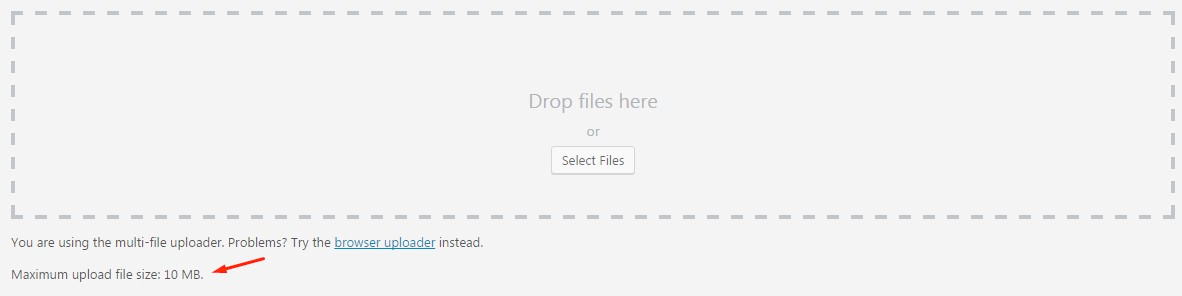
Następnie postępuj zgodnie z poniższymi instrukcjami, aby zwiększyć limit wysyłania WordPress.
#1 Skontaktuj się z dostawcą usług hostingowych
Dotarcie do dostawcy usług hostingowych powinno być pierwszą metodą ze względu na jego prostotę. Ponieważ zwiększenie limitu wysyłania jest łatwe, większość dostawców usług hostingowych pomoże Ci rozwiązać ten problem. Również ingerowanie w serwer lub Twoją stronę bez wiedzy może spowodować negatywne konsekwencje.
#2 Zaktualizuj swój plik .htaccess
Plik .htaccess , który znajduje się w katalogu głównym Twojej witryny, kontroluje serwer WWW. Pamiętaj, aby włączyć wyświetlanie „ukrytych plików” , w przeciwnym razie nie będziesz w stanie zlokalizować pliku. Dodaj poniższy kod na dole, dostosuj numer do swojej woli po znalezieniu pliku:
php_value upload_max_filesize 60M php_value post_max_size 60M php_value memory_limit 15M
#3 Dostosuj plik php.ini
Plik php.ini również znajduje się w katalogu głównym Twojej witryny. Dostęp do niego można uzyskać tylko przez FTP, cPanel i wtyczkę WordPress. Plik php.ini pozwala skonfigurować hosta internetowego i dostosować limit wysyłania, dodając następujące kody:
upload_max_filesize = 12M post_max_size = 13M limit_pamięci = 15M
Jeśli nie możesz zlokalizować ustawień pliku php.ini , skopiuj i wklej kod na dole pliku. Jeśli nie możesz znaleźć pliku, utwórz go dla siebie.
#4 Zmodyfikuj plik .user.ini
O ile Twój dostawca usług hostingowych nie zablokował globalnej konfiguracji PHP, mógł ustawić serwer tak, aby działał z plikami .user.ini zamiast plików php.ini . Podobnie jak pliki php.ini i .htaccess , plik .user.ini znajduje się w katalogu głównym Twojej witryny. Możesz utworzyć nowy plik .user.ini , jeśli nie możesz go zlokalizować.
Po zlokalizowaniu dodaj poniższe kody do pliku .user.ini :
upload_max_filesize = 32M post_max_size = 64M limit_pamięci = 128M
#5 Zmień opcje PHP przez cPanel
Jeśli Twój dostawca usług hostingowych zarządza Twoim serwerem i witryną przez cPanel, możesz skonfigurować limit wysyłania w jego interfejsie. Aby zainicjować, wybierz opcję Wybierz wersję PHP w oprogramowaniu na pulpicie nawigacyjnym cPanel.
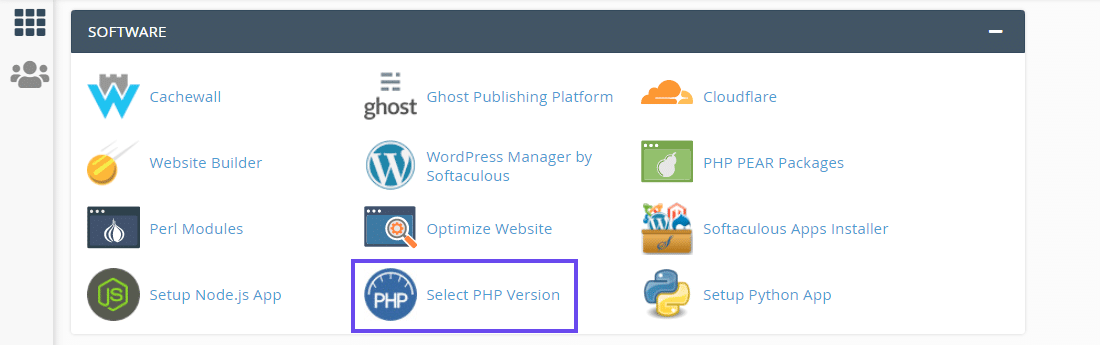

Możesz zmienić bieżącą wersję PHP oraz włączyć lub wyłączyć rozszerzenia PHP na swoim serwerze. Kliknij łącze Opcje , aby przejść do panelu Opcje PHP .
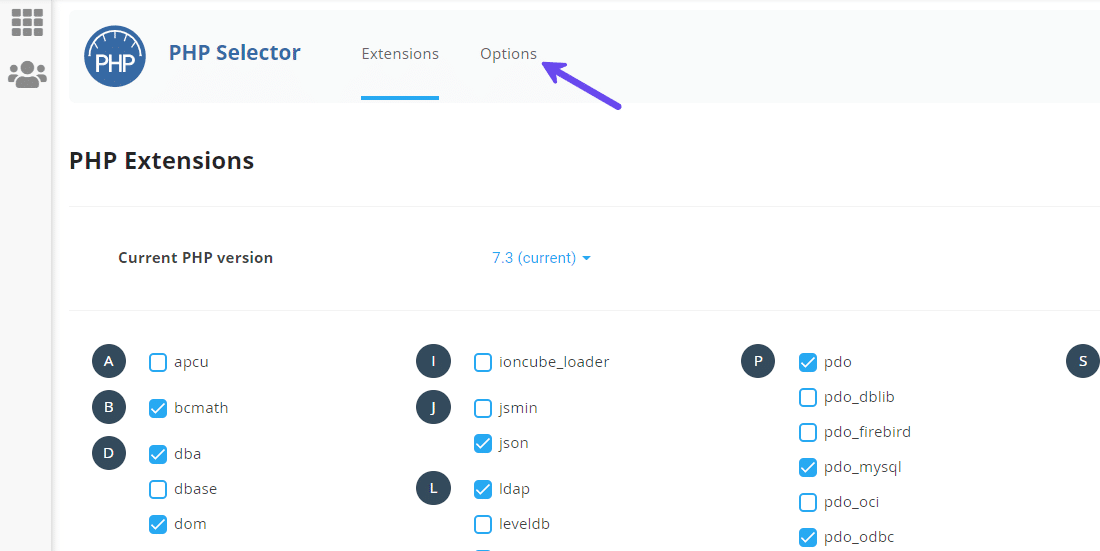
Przejdź w dół strony, aby dostosować wartości dyrektyw PHP, takich jak upload_max_filesize , post_max_size , memory_limit , max_execution_time i max_input_time .
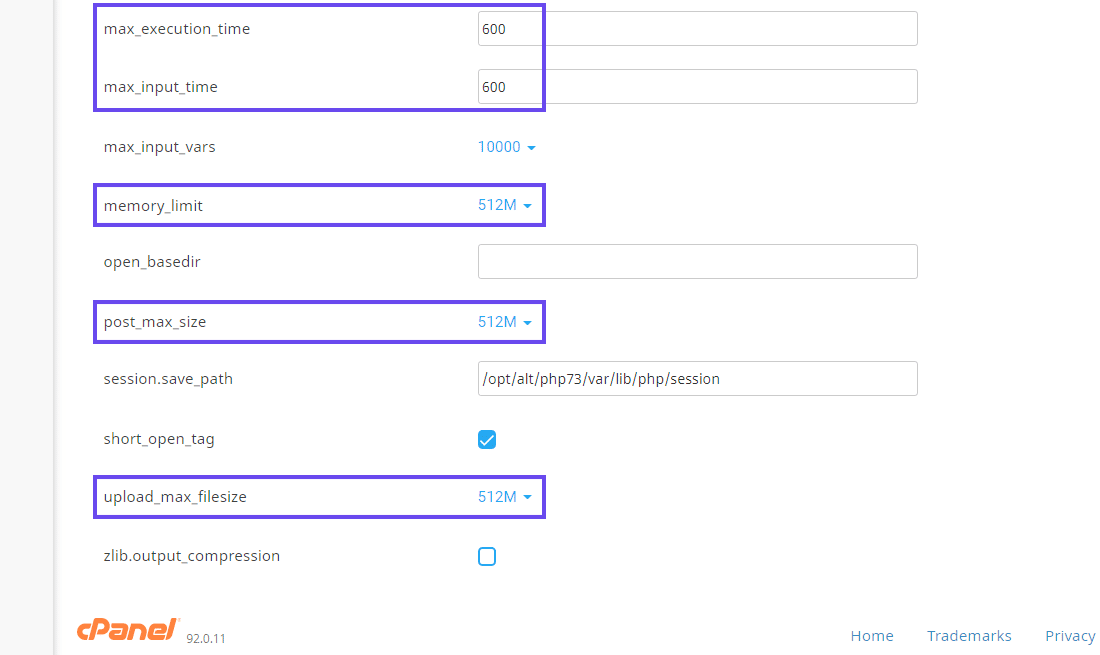
Jeśli masz jakiekolwiek pytania dotyczące wartości, zalecamy skontaktowanie się z dostawcą usług hostingowych. Jeśli używasz starej wersji, pamiętaj, aby nacisnąć Zapisz zmiany , ponieważ nowsza wersja automatycznie zapisuje twoje ustawienia.
#6 Użyj filtra upload_size_limit
Filtr upload_size_limit filtruje oczywiście maksymalny rozmiar przesyłanych plików w pliku php.ini . Maksymalny dozwolony rozmiar przesyłania można również sprawdzić w Bibliotece multimediów i Informacje o stanie witryny .
Poniższy kod definiuje limit przesyłania dla wszystkich użytkowników niebędących administratorami. Niemniej jednak możesz zmodyfikować kod, aby pasował do określonych ról.
/**
* Filtruj limit rozmiaru przesyłania dla użytkowników niebędących administratorami.
*
* @param string $rozmiar Limit wielkości wysyłania (w bajtach).
* @return int (być może) Filtrowany limit rozmiaru.
*/
funkcja filter_site_upload_size_limit( $size ) {
// Ustaw limit rozmiaru przesyłania na 10 MB dla użytkowników, którzy nie mają możliwości „manage_options”.
if ( ! current_user_can( 'manage_options' ) ) {
// 10 MB.
$rozmiar = 1024 * 10000;
}
zwróć $rozmiar;
}
add_filter( 'upload_size_limit', 'filter_site_upload_size_limit', 20);#7 Aktywuj wtyczkę WordPress
Programiści zawsze mają wtyczkę, która rozwiąże Twój problem, a zwiększenie limitu wysyłania WordPress nie jest wyjątkiem. Ta jedna wtyczka, którą chcielibyśmy wam dzisiaj przedstawić, to Zwiększ maksymalny rozmiar przesyłanego pliku.
Po aktywowaniu wtyczki przejdź do jej ustawień i wprowadź żądany rozmiar dla nowego rozmiaru wysyłania. Podaj wartość i gotowe! Właśnie zwiększyłeś limit rozmiaru przesyłania WordPress.
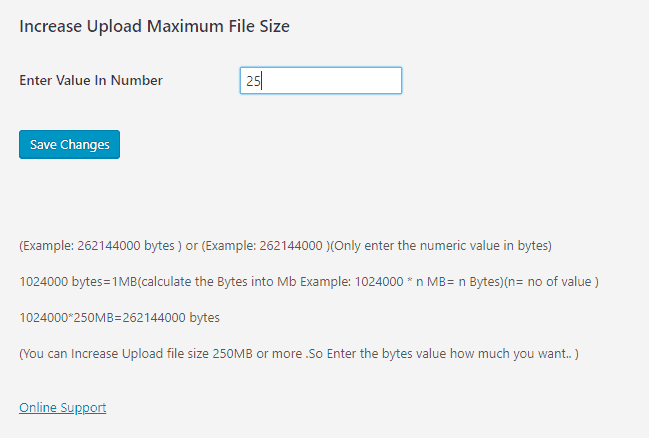
#8 Zwiększ rozmiar przesyłanych plików na wielu serwerach
Możesz zwiększyć limit przesyłania w ustawieniach, jeśli korzystasz z wielu witryn WordPress.
Jednak wzrost zależy od konfiguracji twojego serwera. Jeśli ustawieniem serwera jest 20 MB, nie można zwiększyć rozmiaru przesyłanego pliku powyżej tego limitu. Gdy Twoja sieć jest ustawiona na 15 MB z 20 MB serwera, możesz zwiększyć rozmiar przesyłanych plików do 20 MB.
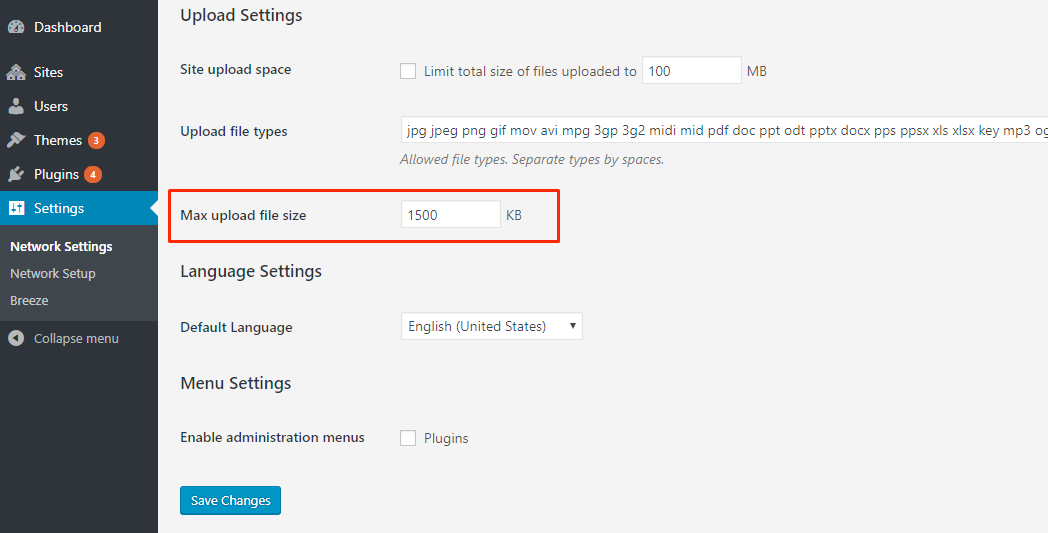
Bonus: Chroń swoje przesyłane pliki WordPress
Po rozwiązaniu problemu z limitem wysyłania ochrona plików powinna być Twoim głównym zmartwieniem. W następnej kolejności mamy dynamiczny duet wtyczek bezpieczeństwa, które z troską zajmą się Twoimi zmartwieniami – PDA Gold i PPWP Pro. Sprawdź je! .
Zapobieganie bezpośredniemu dostępowi Gold (PDA Gold) zapobiega indeksowaniu plików przez Google, aby nikomu ich nie udostępniono. Jeśli ktoś spróbuje nielegalnie uzyskać dostęp do twoich plików, napotka stronę błędu 404. Co więcej, PDA Gold blokuje hotlinkowanie, co oszczędza przepustowość i sprawia, że Twoja strona działa płynnie.
Nie ma lepszej wtyczki w aspekcie ochrony hasłem niż PPWP Pro. Hasło wtyczki chroni Twoje pliki WordPress, posty, strony, częściową treść, produkty WooCommerce, a nawet całą witrynę. PPWP Pro umożliwia utworzenie jednego hasła do wielu treści lub zabezpieczenie jednej treści wieloma hasłami.
Możesz przesyłać swoje pliki od teraz
Podsumowując, ograniczony rozmiar przesyłanego pliku WordPress jest irytującą, ale łatwą do pokonania przeszkodą. Jeśli chodzi o nasze rozwiązania, co jeszcze powstrzymuje Cię przed swobodnym przesyłaniem dużych plików w celu rozwoju witryny? Niemniej jednak zalecamy ostrożne podejmowanie każdego kroku, ponieważ wchodzisz w interakcję z plikami głównymi.
Czy ten artykuł jest pomocny? Czy jest jakieś rozwiązanie, które powinniśmy rozważyć? Daj nam znać w sekcji komentarzy poniżej.
